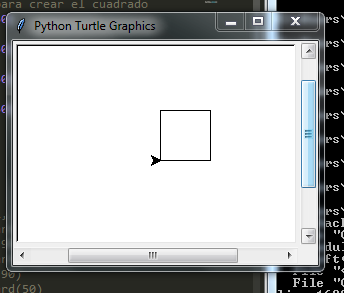Processing_blogger
Para Publicar el sketch en el blog haremos lo siguiente:
- Descargar el archivo processing.js y el index.html
- Renombrar la carpeta- le podremos un nombre acorde con nuestro sketch-
- Guardar nuestro scketch en esa carpeta.
- Modificar el index , incluimos nuestro archivo .pde.
- Guardar el index.html en nuestra carpeta
- Subir la carpeta la servidor en el sitio que tenemos asignado.
- Insertar el sketch en nuestro blog:
- Entrada nueva y en html insertamos una etiqueta iframe con la url de nuestr sketch, que tendrá la siguiente estructura:
- "http:www.iesrdelgado.org/web2017/web2018/carmen/circulo/index.html"
- Donde:
- carmen es mi carpeta en el servidor, circulo, carpeta donde he guardado mi programa de processing e index.html , la página web que nos hemos descargado en el primer punto.
- Otra opción es poner el enlace de nuestro sketch como un enlace de nuestro blog y quedaría como el siguiente enlace:
http://www.iesrdelgado.org/web2017/web2018/carmen/dibujo/index.html
http://www.iesrdelgado.org/web2017/web2018/carmen/cubo3d/index.html
http://www.iesrdelgado.org/web2017/web2018/carmen/cubo3drot/index.html
http://www.iesrdelgado.org/web2017/web2018/carmen/cubo3d/index.html
http://www.iesrdelgado.org/web2017/web2018/carmen/cubo3drot/index.html
Tutoriales
Dibujando con Python
.
Sí, así es, esta hermosa "Estrella" la e hecho con python y el modulo Turtle, con menos de 11 lineas de código, sorprendente ¿Verdad?.
En el día de hoy te daré una breve introducción del modulo Turtle, el cual nos permite crear gráficos usando una tortuga como lápiz virtual.
Dibujando con Python y Turtle:
Como e dicho anteriormente, hoy les mostrare como funciona el modulo Turtle, el cual se encuentra en la librería estándar de Python, por lo cual no debemos descargar ningún archivo externo.
Para entender las funciones básicas de movimiento, podemos crear un sencillo ejemplo, dibujemos un simple cuadrado de la sguiente manera:
#Importamos la librería turtle
import turtle
#Procedimiento para crear el cuadrado
turtle.forward(50)
turtle.left(90)
turtle.forward(50)
turtle.left(90)
turtle.forward(50)
turtle.left(90)
turtle.forward(50)
turtle.left(90)
turtle.done()
El resultado quedaría algo así:
Fascinante, ¿Cierto?, veamos que a sucedido aquí, paso a paso.
Lo primero que hacemos es importar el modulo Turtle, esto nos permite usar todos sus métodos y funciones, luego de esto usamos repetidamente dos métodos, los cuales sonforward y left, el método forward le dice al lápiz virtual que se mueva 100 píxeles hacia delante, mientras que el método left le dice al lápiz virtual que gire 90 grados hacia la izquierda, este procedimiento se repite 4 veces, lo cual da como resultado un cuadrado.
Antes de continuar quisiera comentar que, en este sencillo programa, estamos repitiendo mucho código, esto lo podemos evitar usando un bucle for, de esta manera nos quedaría algo así:
Ejercicios Python
- Python enlaces
- Python 01. Introducción
- Python 02. Instalación y manejo
- Python 03. Expresiones matemáticas y variables.
- Python 04. Cadenas
- Python 05. Cara o cruz (IF)
- Python 06. Adivina el número (WHILE)
- Python 07. Edad y piropeador (IF...AND, IF...ELSE)
- Python 08. Quiniela (FOR)
- Python 09. Generador de frases (Matrices y funciones)
- Python 10. Colores en inglés y Juego de cartas
- Repaso de Python
Python 08. Quiniela (FOR)

Python. Menú con los apartados Vamos a ver a continuación una nueva orden: La orden FOR El programa imprimirá una linea de información y a continuación generará el resultado (1, X, 2) de los quince partidos de la quiniela. (1 significa que gana el equipo de casa, X es empate y 2 es que gana el equipo visitante) Código: 1 2 3 4 5 6 7 8 9 10 11 12 13 14 15#Generar...
OpenGL
Sigue estos pasos para activar WebGL en Chrome
Editado 29-12-16
Pon en marcha Chrome
Vamos a la barra de direcciones (dónde ponéis los enlaces web) y escribimos: chrome://flags/
“Accelerated 2D Canvas” debe estar activado
“GPU Rasterizacion” en Default
“WebGL 2.0 Prototype” activado (esto es experimental, y puede traer problemas)
Reiniciamos Chrome
Con esto deberíamos tenerlo activado. Cómo comprobarlo? visitad la dirección:
http://webglsamples.org/
My Activity
DIGITAL
MY ACTIVITY ¿CÓMO BORRAR LO QUE GOOGLE SABE DE TI?
Todo está en Google y todos estamos en Google, pero ¿cuánto sabe el buscador de nosotros? La pregunta lleva años siendo objeto de debate en Internet y, desde hace pocas semanas, es un poco más fácil de resolver con el servicio My Activity puesto en marcha por la compañía ¿Sabes cómo acceder a él y gestionarlo?
La privacidad de nuestros datos y el uso que las grandes compañías hacen de ellos es una de las principales preocupaciones de los usuarios y más si hablamos de los millones de búsquedas que cada minuto se realizan en un buscador como Google.
¿Qué hace Google con nuestros datos? La respuesta la tienes en la política de privacidad de la propia compañía, en la que se indica de forma expresa que cada vez que tecleamos una búsqueda, vamos generando un perfil con el que damos pistas a anunciantes y al propio buscador sobre nuestros gustos e intereses
Índice de contenidos
¿Qué es My Activity de Google?
Se trata de un servicio con el que Google pretende ofrecer al usuario toda la información que acumula sobre sus búsquedas a través de sus servicios: el propio buscador, el correo electrónico Gmail, la red social de vídeos Youtube, el navegador Chrome o incluso los datos vinculados a las búsquedas o gestión de aplicaciones desde teléfono móvil. El objetivo, según la compañía es darle el control al usuario sobre lo que almacena, y ofrecerle la posibilidad de borrar aquella información que considere comprometida.
Para acceder a My Activity, basta con teclear en el navegador https://myactivity.google.com/ o bien acceder desde tu cuenta de Gmail, pulsando el icono de la cuenta (esquina superior derecha) y desplegando la opción Mi Cuenta, en donde accederemos a todas las opciones de privacidad y configuración de nuestro correo electrónico, así como al servicio My Activity
Mis ubicaciones
Mis ubicaciones
Suscribirse a:
Comentarios (Atom)